F4V ファイルは、Flash ビデオ ファイルである FLV ファイルに似ています。 ご想像のとおり、F4V コンテナー形式は、Adobe が自社および製品内で使用するために開発したものです。 これはユニバーサルなフォーマットではないため、 変換 F4V から MP4 へ.
ここでは、 さまざまな F4V ビデオ コンバーター ツール オンラインとオフラインの両方で F4V を MP4 に転送するために使用できます。 また、無料でロスレスで高速な方法についても説明します。
目次: パート 1. F4V を MP4 ロスレスに変換する最速の方法パート 2. 無料で F4V を MP4 に変換するその他の 4 つのツールパート 3. F4V 形式とはパート4:結論
パート 1. F4V を MP4 ロスレスに変換する最速の方法
ビデオとオーディオをロスレスかつ迅速に任意の形式に変換できます。 洗練されたツールは、ビデオの編集や再生など、幅広いアクティビティと機能を実行できます。 使用できます iMyMacビデオコンバーター ビデオおよびオーディオ ファイルを再生用に選択した形式に変換します。
ビデオ品質向上ツールを使用して、ビデオ解像度を低解像度から高解像度にアップスケーリングし、ビデオの明るさ、彩度、コントラストを調整して、より快適な視聴体験を実現することで、暗い映画や露出オーバーの映画を修正できます。
再生の非互換性の問題に常に悩まされていますか? iMyMac Video Converter を使えば、そんなことはもうありません! これには、さまざまな一般的なデバイス用の高品質のビデオ設定を備えたプリセット プロファイルが含まれています。
このコンバーターは、F4V を MP4 に変換するのに最適なツールです。 そしてそれはすることができます MPEGをMP4に転送、MOV を MP4 に、DVD を MP4 に変換します。
iMyMac Video Converter を使用して F4V を MP4 に変換する手順は次のとおりです。
- ツールをダウンロードしてインストールしたら、実行します。
- に F4V ファイルを追加する、画面の右側にドラッグします。
- 「」というボタンをクリックします。変換形式"
- エクスポート形式を次のように選択します MP4. 必要に応じて編集および修正を行う必要があります。 「保存」ボタンをクリックして変更を保存します。
- ファイルを保存する場所を選択します。
- 次に、 輸出 変換プロセスを開始します。

このツールを使用して、最初にビデオ ファイルを編集し、後で F4V を MP4 形式に変換することもできます。 ビデオの編集と改善に関する機能の一部を次に示します。
- 既存のビデオを共有しやすくするには、ビデオを 2 つ以上の小さなセグメントに分割します。
- ムービーを別の角度から見るには、マウスを数回クリックするだけでムービーを回転させます。
- ビデオの色、明るさ、コントラスト、彩度を変更します。
- テキストまたは画像を含むムービーに透かしを追加して、個人的な作品を保護します。
- 外部オーディオ トラックと複数のオーディオを含むトラックを含めて、動画を視聴者にとってより魅力的なものにします。
- ビデオ ファイルの空白または黒い境界線をトリミングして、不要な情報を削除します。
- お気に入りの映画に外部字幕を追加して、視聴体験を向上させます。
- 最良の結果を得るには、変更したフィルムをリアルタイムでプレビューします。
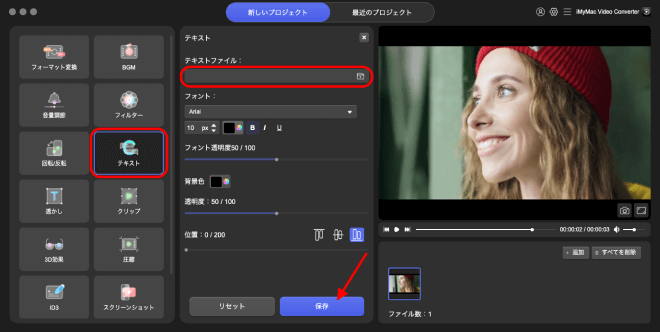
パート 2. 無料で F4V を MP4 に変換するその他の 4 つのツール
#1。 Zamzar
また、Web ブラウザーを使用して、Zamzar を使用してオンラインでファイルを変換することもできます。 キャッチがあるという事実にもかかわらず、すべてが完全に無料です。 50MB以下のファイルのみ変換可能です。 それより大きいファイルは変換できません。
プログラムを使用して、さまざまな種類のファイルを変換できます。 ドキュメント レコード、電子ブック、スプレッドシート、曲、ビデオ、画像、アーカイブ、プレゼンテーション、およびその他のメディアがその例です。 これを使用するためにダウンロードするプログラムはありません。 必要なのは Web ブラウザだけです。
Zamzar を使用して F4V を MP4 に変換する手順は次のとおりです。
- コンピューターまたはモバイル デバイスで Web ブラウザーを使用して、Zamzar の Web サイトにアクセスします。
- を選択して、変換したいファイルを追加できます。 ファイルを選択. または、Google ドライブ、Dropbox、OneDrive、または URL から追加することもできます。
- 変換したいファイルを追加したら、「に変換」ボタンをクリックして、必要な出力形式を選択します。
- その後、 今すぐ変換する 緑色のボタン。 「完了したらメール変換後、Zamzar からファイルをメールで送信したい場合は、.
- ツールが変換されるのを待ってから、大きな青い [ダウンロード] ボタンをクリックします。 ファイルをコンピューターまたはモバイル デバイスに保存します。 それでおしまい!
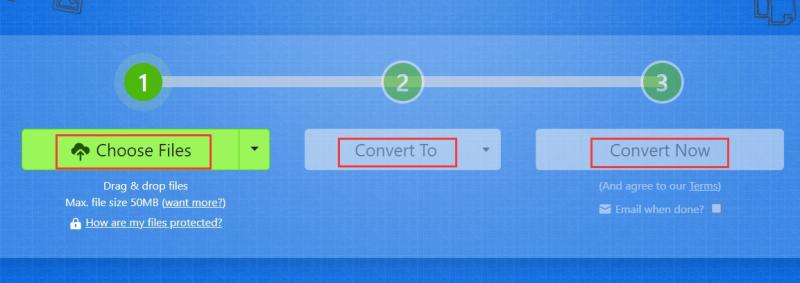
#2。 OnlineConvertFree.com
OnlineConvertFree.com は、もう1 つのオンライン ファイル コンバーターです。 ドキュメント、アーカイブ、オーディオ、ビデオ、画像など、さまざまなデータ タイプに対応しています。 ツールの Web サイトには広告がありますが、オンライン プログラムの使用を妨げるものではありません。 評判の良い OnlineConvertFree にはファイル サイズの制限があります。 その結果、小さなファイル サイズに最適で、短いオーディオ ファイルとビデオ ファイルに最適です。
として ザムザールの代替、この無料のコンバーターには広告があり、Zamzar よりも専門的ではないように見えます。 アップロードできるオーディオ ファイルとビデオ ファイルの数は限られていますが、それでも変換には役立ちます。 OnlineConvertFree は、インターネットに接続されたデスクトップまたはモバイル デバイスからアクセスできる Web ベースのプラットフォームです。
OnlineConvertFree.com を通じて F4V を MP4 に変換する手順は次のとおりです。
- OnlIneConvertFree の公式 Web サイトにアクセスします。
- ストリーミングを停止する場合は上部の ファイルを選択してください ボタンをクリックしてファイルを追加します。
- ファイルを追加したら、必要な出力形式を選択します。 この場合、選択します MP4 出力フォーマットとして。
- 次に、右側にある青色の 変換
- ファイルがアップロードされ、ツールによって変換されます。 これが完了するまで待ちます。
- 変換が完了したら、変換されたファイルをコンピューターまたはモバイル デバイスに保存します。
#3。 FreeFileConvert.com
このオンライン コンバーターは、オーディオ ファイルとビデオ ファイルの両方を変換できます。 また、ビデオファイルの編集も可能です。 このオンライン プログラムは、他のコンバーターとは異なり、Web ページに広告を表示します。
また、音楽やビデオ以外のファイル形式を簡単に変換できます。 その中には、画像、テキスト、電子ブック、アーカイブ、およびその他の形式のメディアがあります。 制限は、他のオンライン コンバーターと同様に、メガバイト単位で特定のサイズまでしかファイルを変換できないことです。
FreeFileConvert を使用して F4V を MP4 に変換する手順は次のとおりです。
- FreeFileConvert の公式 Web サイトにアクセスします。
- 変換してプラットフォームにアップロードするファイルを追加します。
- から "出力フォーマット" ドロップダウン メニューで、目的の出力形式を選択します。
- 次に、 変換
- 変換が完了したら、ファイルをコンピューターまたはモバイル デバイスに保存します。
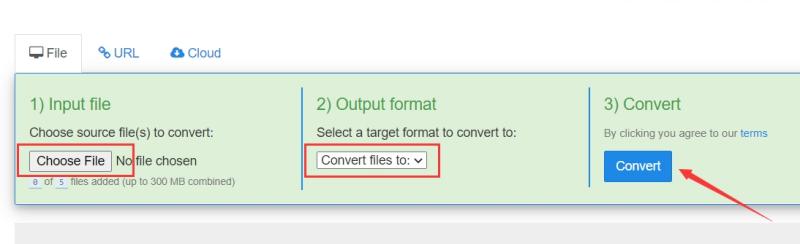
#4。 FreeConvert.com
この無料のツールを使用して、ファイルをフォーマット間で変換できます。 FreeConvert を使用して、1500 を超えるファイル タイプを変換できます。 写真、動画、音声ファイル、さらには電子書籍を変換できます。 これには、変換手順を微調整するのに役立ついくつかの高度なオプションが含まれています。
FreeConvert はオンライン ファイル コンバーターです。 その結果、Windows、Mac、Linux、およびあらゆるモバイル デバイスで動作します。 すべての主要なブラウザがサポートされています。
ツールを使用して F4V を MP4 に変換する手順は次のとおりです。
- FreeConvert の Web サイトにアクセスします。
- をクリックして、変換したいファイルを追加します ファイルを選択.
- 次に、アップロードされたファイルを変換する出力形式を選択します。
- 次に、「[に変換] を選択します。出力フォーマット]。」
- アップロードと変換プロセスが完了するまで待ちます。
- 次に、[ダウンロード] ボタンを押して、新しく変換されたファイルをコンピューターまたはモバイル デバイスに保存します。
パート 3. F4V 形式とは
F4V を MP4 に変換する方法を紹介した後、このパートでは F4V ファイルについて詳しく説明します。 F4V ファイルを開くのに問題がありますか、それとも単に何が含まれているのか気になりますか? これらのファイルの目的について説明します。 また、ファイルを開いたり、処理したりできるソフトウェアも紹介します。
F4V タイプは、実際には Adobe Flash ビデオ コンテナ形式で保存されたビデオ ファイルです。 H.264 コーデックでビデオを保存します。 オーディオとメタデータも含まれています。 F4V ファイルは、テレビ番組や映画をオンラインで視聴するために最も一般的に使用されます。
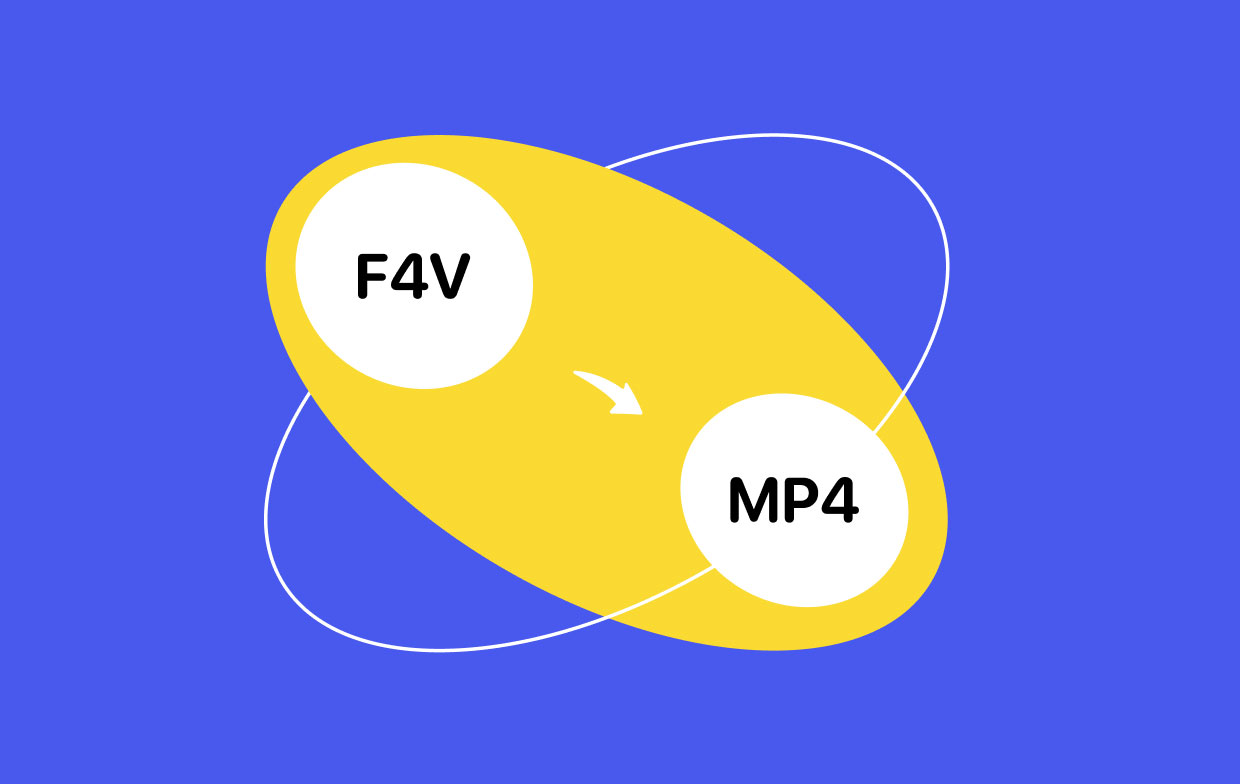
F4V ファイルの種類は、 フラッシュビデオ(.FLV) ファイルは、「ボックス」内にデータを保存するという点で異なります。 Adobe Flash Player を使用して、さまざまなプラットフォームで F4V ファイルを表示できます。 VideoLAN VLC メディア プレーヤーと J2 Interactive MX Player は、F4V ファイルを再生するためのその他のオプションです。
パート4:結論
この記事はあなたに与えました 最高の F4V から MP4 への変換ツール. 問題のアプリケーションは iMyMac Video Converter です。 上記のプログラムを変換ソフトウェアとして使用する利点のいくつかは次のとおりです。 オンライン ツールを使用することの欠点は、ファイル サイズが限られていることです。
そのため、大きなファイルがある場合は、iMyMac 動画変換をお勧めします。 このプログラムを使用すると、大きなオーディオ ファイルやビデオ ファイルを簡単に変換できます。 また、非常に高速で、高品質の変換が可能です。 F4VをMP4形式に変換してみてください!




